
Word를 사용해 본 사람은 누구나 진실을 알고 있습니다. Word에서 기사를 작성하는 것은 쉽지만 Word에서 입력하는 것은 매우 어렵습니다. 특히 일부 긴 문서는 일부 레이아웃 문제로 인해 접히는 경우가 많습니다. 예를 들어 그림과 텍스트가 올바른 위치에 배치되지 않아 원하는 특수 레이아웃 효과를 얻기가 어렵습니다.
따라서 가장 일반적으로 사용되는 조판 아티팩트 중 하나는 텍스트 상자입니다. 텍스트 상자를 사용하면 문서의 어느 위치에나 개체를 유연하게 배치하여 다양한 특수 레이아웃을 구현할 수 있습니다.
Word에서 조판을 위해 텍스트 상자를 유연하게 사용하려면 먼저 텍스트 상자 사용에 대한 몇 가지 기술을 익혀야 합니다. 그럼 텍스트박스 사용법을 살펴보겠습니다.
1. 텍스트 상자 삽입
Word에서는 텍스트 상자가 가로 텍스트 상자와 세로 텍스트 상자로 구분됩니다. 가로 텍스트 상자에는 일반적인 관습에 따라 왼쪽에서 오른쪽으로 텍스트 내용을 입력할 수 있으며, 세로 텍스트 상자에는 고대 중국어 쓰기 순서에 따라 위에서 아래로, 오른쪽에서 왼쪽으로 텍스트 내용을 입력할 수 있습니다. 둘 다 삽입 방법은 비슷합니다.
방법 1: [삽입]-[텍스트]-[텍스트 상자] 버튼을 클릭하고 팝업 드롭다운 메뉴에서 내장된 텍스트 상자를 선택하여 문서에 직접 추가할 수 있습니다. "가로 텍스트 상자 그리기" 또는 "세로 텍스트 상자 그리기" 명령을 선택한 다음 문서에서 마우스 왼쪽 버튼을 클릭하거나 마우스 왼쪽 버튼을 누른 채 드래그하여 텍스트 상자를 그릴 수도 있습니다.
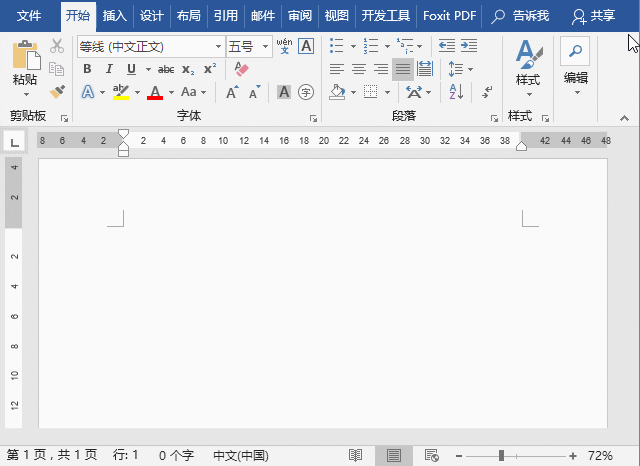
방법 2: [삽입]-[일러스트]-[도형] 버튼을 클릭하고 팝업 드롭다운 목록에서 "텍스트 상자" 또는 "세로 텍스트 상자" 옵션을 선택한 후 문서에서 마우스 왼쪽 버튼을 누르거나 마우스 왼쪽 버튼을 누른 채 드래그하여 텍스트 상자를 그립니다.
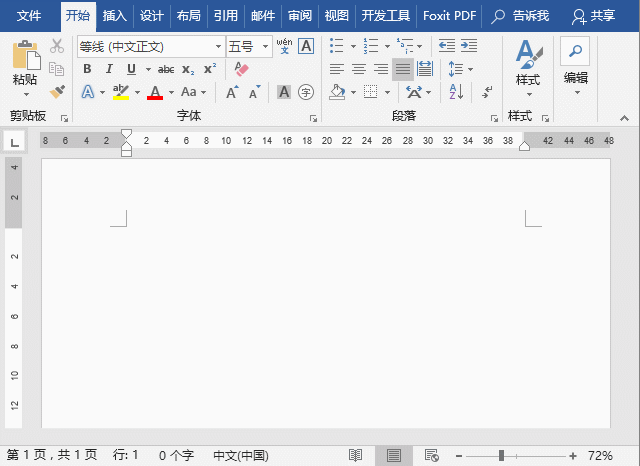
2. 텍스트 상자 그리기
문서에서 텍스트 상자를 그릴 때 키보드의 기능 키를 사용하면 텍스트 상자를 능숙하게 그릴 수 있습니다.
예: 정사각형 텍스트 상자를 그리려면 [Shift] 키를 누르세요.
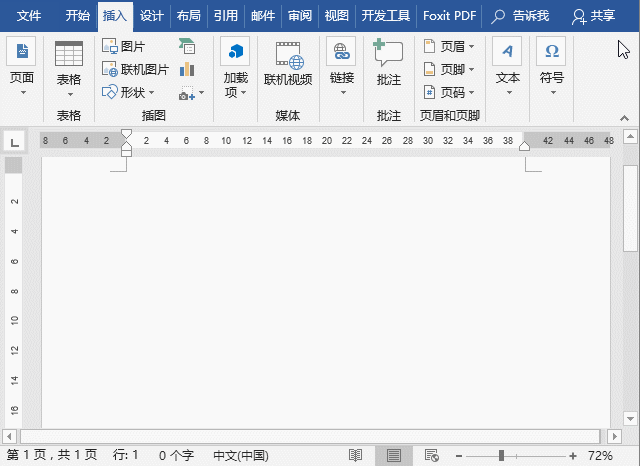
[Ctrl] 키를 누른 채 텍스트 상자를 중앙에서 바깥쪽으로 그립니다.
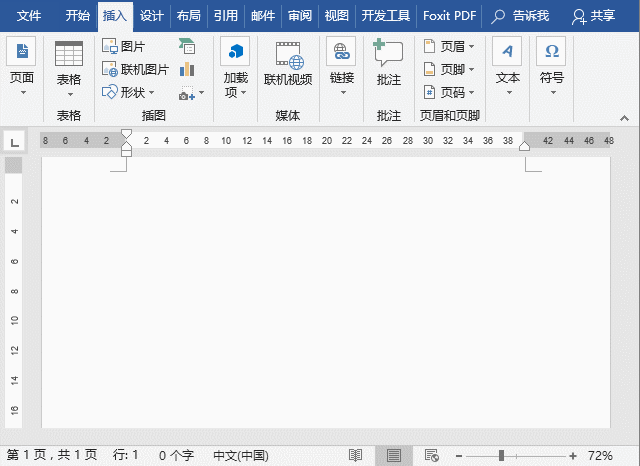
[Ctrl] 키와 [Shift] 키를 동시에 누르면 중앙에서 바깥쪽으로 정사각형 텍스트 상자가 그려집니다.
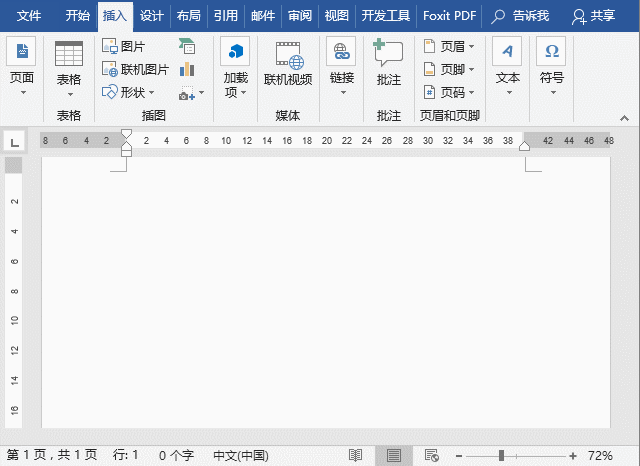
3. 텍스트 상자 모양 변경하기
워드에 삽입된 텍스트 상자는 기본적으로 직사각형으로 되어 있는데, 다른 모양으로 바꾸고 싶다면 어떻게 해야 할까요?
텍스트 상자를 선택한 후 [서식]-[도형 삽입]-[도형 편집]-[도형 변경] 버튼을 클릭하고 팝업 목록 상자에서 원하는 도형을 선택하세요.
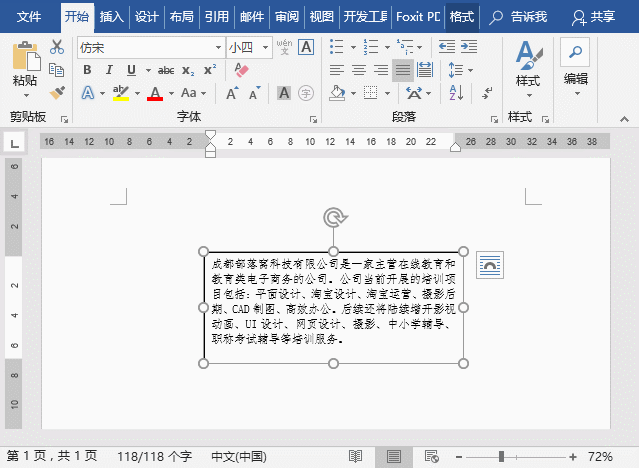
4. 텍스트 상자의 테두리를 제거합니다
기본적으로 삽입된 텍스트 상자에는 검은색 테두리선(예: 등고선)이 있습니다. 라인?
텍스트 상자를 선택한 후 [서식]-[도형 스타일]-[도형 윤곽선] 버튼을 클릭하고 팝업 메뉴에서 "윤곽선 없음" 명령을 선택하세요.
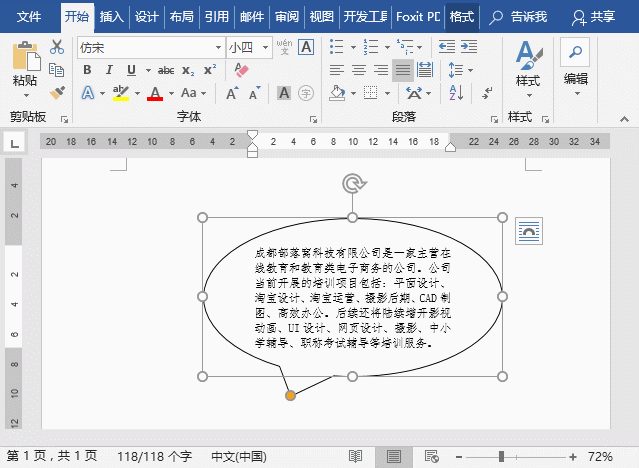
팁: 텍스트 상자의 윤곽선 색상, 선 두께, 선 유형 등을 설정하려면 "도형 윤곽선" 메뉴에서도 설정할 수 있습니다.
5. 텍스트 상자 배경 채우기
기본적으로 텍스트 상자에는 배경 채우기 효과가 없습니다. 필요에 따라 배경 효과로 텍스트 상자를 채울 수 있습니다. 예를 들어 색상, 질감, 그림, 그라데이션 색상 등...
텍스트 상자를 선택한 후 [서식]-[도형 스타일]-[도형 채우기] 버튼을 클릭한 후 팝업에서 원하는 효과 채우기를 선택하세요. -업 메뉴.
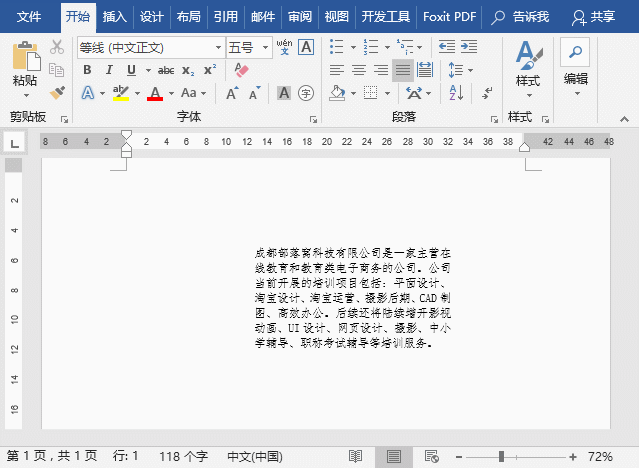
추천 튜토리얼: "Word Tutorial"
위 내용은 실용적인 Word 기술 공유: 텍스트 상자의 유연한 사용 (1)의 상세 내용입니다. 자세한 내용은 PHP 중국어 웹사이트의 기타 관련 기사를 참조하세요!


